今天我們學習繪制如下圖所示的圖形,繪制的方法可以有多種,下面小編介紹其中一種繪制方法。
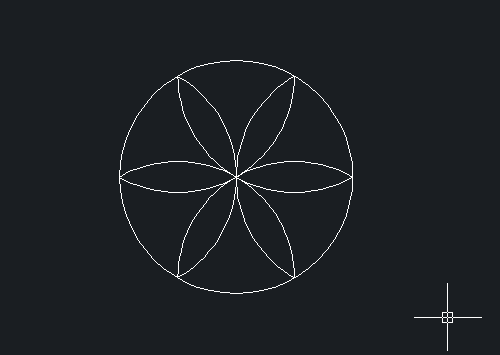
1、 首先,打開中望CAD軟件
2、 點擊【繪圖】-【圓】命令,繪制一個任意的圓
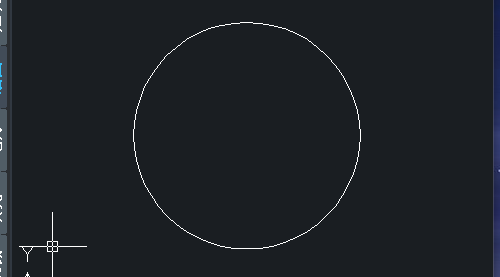
3、 執行【復制】命令,將畫好的圓復制到如圖所示的位置
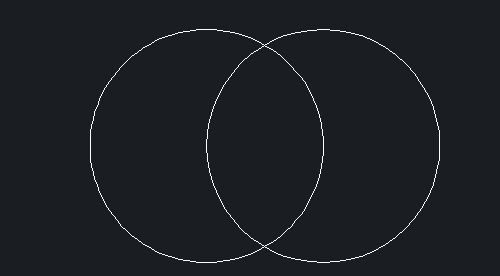
4、 點擊【修改】-【修剪】命令,修剪圖形
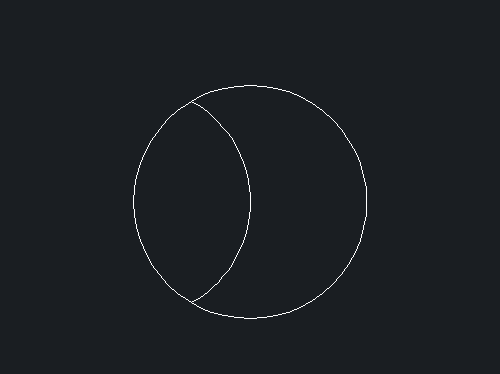
5、 點擊【修改】-【鏡像】按鈕,選擇圓內的弧線為對象,以如圖所示的虛線為鏡像線,得到下圖:
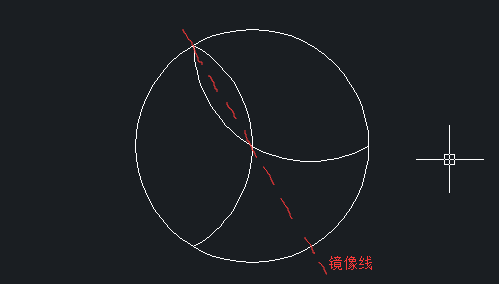
6、 點擊【修改】-【陣列】命令,在彈出的【陣列】對話框中設置如下:
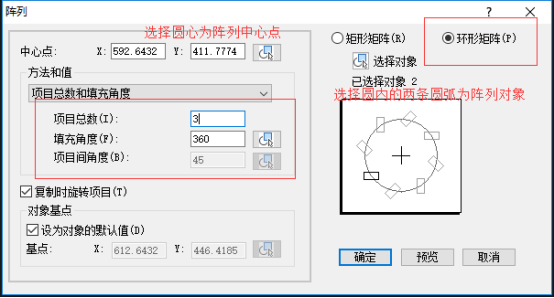
7、 執行上述命令后得到下圖
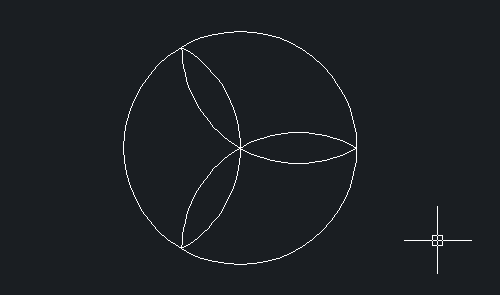
8、 點擊【修改】-【旋轉】命令,選擇圓內的圖形為旋轉對象,如圖所示,旋轉角度為60°
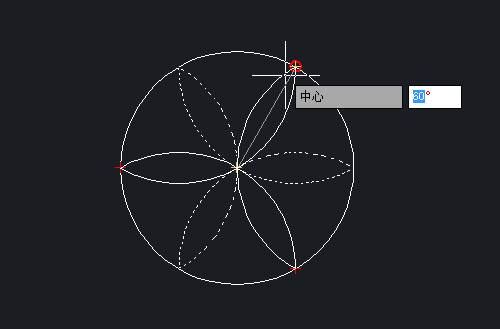
9、 最后在CAD中就能得到相應的圖形了
· 中望軟件杭州峰會成功舉辦,“CAD+”賦能浙江智造縱深發展2025-06-25
·中望3D 2026全球發布:開啟設計仿真制造協同一體化時代2025-06-13
·中望軟件攜手鴻蒙、小米共建國產大生態,引領工業設計新時代2025-06-01
·中望軟件2025年度產品發布會圓滿舉行:以“CAD+”推動工業可持續創新2025-05-26
·中望CAD攜手鴻蒙電腦,打造“多端+全流程”設計行業全場景方案2025-05-13
·中望軟件蕪湖峰會圓滿召開,共探自主CAx技術助力企業數字化升級最佳實踐2025-04-27
·中望軟件亮相法國 BIM World 展會: 以CAD技術創新賦能工程建設行業數字化轉型2025-04-27
·數字化轉型正當時!中望+博超全國產電力行業解決方案助力行業創新發展2025-03-27
·玩趣3D:如何應用中望3D,快速設計基站天線傳動螺桿?2022-02-10
·趣玩3D:使用中望3D設計車頂帳篷,為戶外休閑增添新裝備2021-11-25
·現代與歷史的碰撞:阿根廷學生應用中望3D,技術重現達·芬奇“飛碟”坦克原型2021-09-26
·我的珠寶人生:西班牙設計師用中望3D設計華美珠寶2021-09-26
·9個小妙招,切換至中望CAD竟可以如此順暢快速 2021-09-06
·原來插頭是這樣設計的,看完你學會了嗎?2021-09-06
·玩趣3D:如何巧用中望3D 2022新功能,設計專屬相機?2021-08-10
·如何使用中望3D 2022的CAM方案加工塑膠模具2021-06-24
·CAD利用鍵盤可以進行哪些快捷操作?2021-05-25
·CAD快速打印多個圖紙的方法2021-02-19
·怎么讓CAD標注字段隨著對象改變而改變2023-05-18
·怎么用CAD繪制簡易的三維圖形2017-06-23
·CAD中如何快速查找和更改2016-08-05
·CAD怎么畫矩形的中心線2019-07-31
·CAD繪制內切圓2020-01-06
·如何用CAD繪制一個三通管?2019-11-22














